Snabbstart: Installera och använda ett NuGet-paket i Visual Studio (endast Windows)
Ett NuGet-paket innehåller återanvändbar kod som andra utvecklare har gjort tillgängliga för dig för användning i dina projekt. Du kan installera ett NuGet-paket i ett Microsoft Visual Studio-projekt med hjälp av NuGet Package Manager, Package Manager Consoleeller .NET CLI. Den här artikeln visar hur du skapar ett WPF-projekt (Windows Presentation Foundation) med det populära Newtonsoft.Json-paketet. Samma process gäller för alla andra .NET- eller .NET Core-projekt.
När du har installerat ett NuGet-paket kan du sedan referera till det i koden med using <namespace>-instruktionen, där <namnområde> är namnet på paketet du använder. När du har skapat en referens kan du anropa paketet via dess API.
Artikeln gäller endast för Windows-användare. Om du använder Visual Studio för Mac kan du läsa Installera och använda ett paket i Visual Studio för Mac.
Tips
Om du vill hitta ett NuGet-paket börjar du med nuget.org. Att bläddra nuget.org är hur .NET-utvecklare vanligtvis hittar komponenter som de kan återanvända i sina egna program. Du kan söka efter nuget.org direkt eller hitta och installera paket i Visual Studio som du ser i den här artikeln. Mer information finns i Hitta och utvärdera NuGet-paket.
Förutsättningar
Installera Visual Studio 2022 för Windows med .NET Desktop Development-arbetsbelastningen.
Du kan installera 2022 Community Edition kostnadsfritt från visualstudio.microsoft.comeller använda Professional- eller Enterprise-utgåvan.
Skapa ett projekt
Du kan installera ett NuGet-paket i ett .NET-projekt om paketet stöder samma målramverk som projektet. För den här snabbstarten skapar du dock ett WPF-programprojekt (Windows Presentation Foundation).
Följ dessa steg:
I Visual Studio väljer du File>New>Project.
I fönstret Skapa ett nytt projekt anger du WPF- i sökrutan och väljer C# och Windows i listrutorna. I den resulterande listan över projektmallar väljer du WPF-programoch väljer sedan Nästa.
I fönstret Konfigurera det nya projektet kan du uppdatera projektnamnet och lösningsnamnet, och sedan välja Nästa.
I fönstret Ytterligare information väljer du .NET 6.0 (eller den senaste versionen) för Frameworkoch väljer sedan Skapa.
Visual Studio skapar projektet och det visas i Solution Explorer.
Lägg till NuGet-paketet Newtonsoft.Json
Om du vill installera ett NuGet-paket i den här snabbstarten kan du använda NuGet Package Manager eller Package Manager-konsolen. Beroende på projektformatet registrerar installationen av ett NuGet-paket beroendet i antingen projektfilen eller en packages.config fil. Mer information finns i paketförbrukningens arbetsflöde .
NuGet Package Manager
Följ dessa steg om du vill använda NuGet Package Manager- för att installera Newtonsoft.Json-paketet i Visual Studio:
Välj Project>Hantera NuGet-paket.
På sidan NuGet Package Manager väljer du nuget.org som -paketkälla.
På fliken Bläddra söker du efter Newtonsoft.Json, väljer Newtonsoft.Json i listan och väljer sedan Installera.
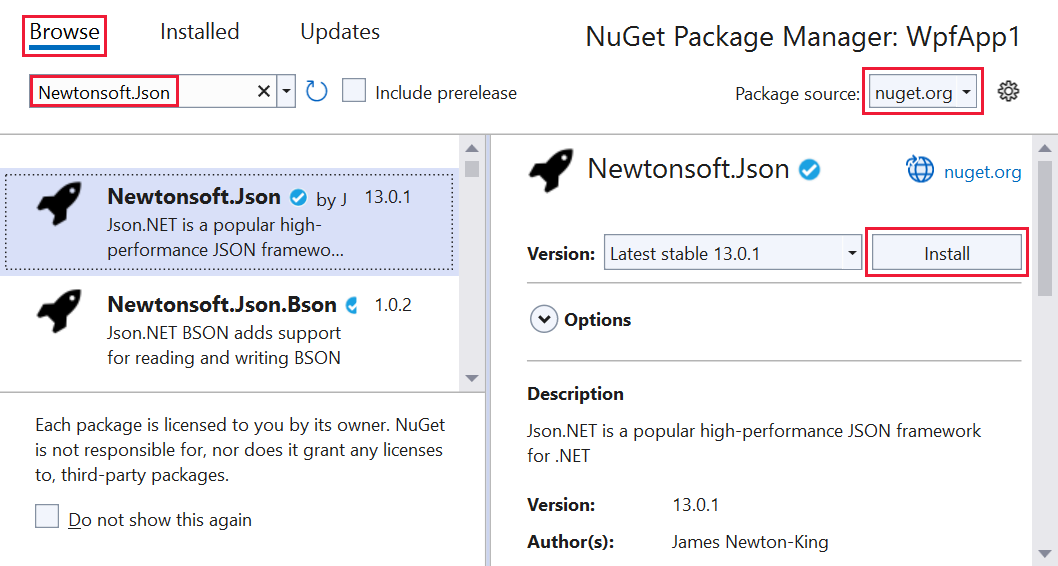
Om du uppmanas att verifiera installationen väljer du OK.
Package Manager-konsolen
Du kan också använda Package Manager-konsolen i Visual Studio för att installera Newtonsoft.Json-paketet genom att följa dessa steg:
I Visual Studio väljer du Tools>NuGet Package Manager>Package Manager Console.
När fönstret Package Manager Console öppnas ska du kontrollera att rullgardinsmenyn standardprojekt visar det projekt där du vill installera paketet. Om du har ett enda projekt i lösningen är det förmarkerat.
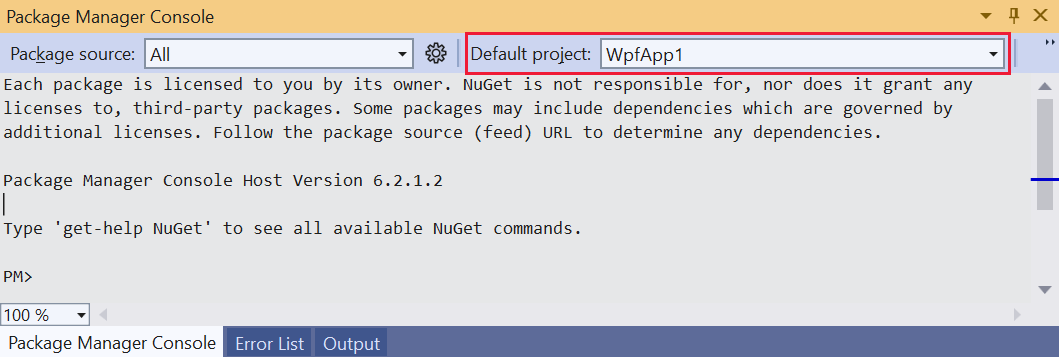
I konsolprompten anger du kommandot
Install-Package Newtonsoft.Json. Mer information om det här kommandot finns i Install-Package.Konsolfönstret visar utdata för kommandot. Fel indikerar vanligtvis att paketet inte är kompatibelt med projektets målramverk.
Använda Newtonsoft.Json-API:et i appen
Med Newtonsoft.Json-paketet i projektet anropar du dess JsonConvert.SerializeObject-metod för att konvertera ett objekt till en sträng som kan läsas av människor:
Öppna MainWindow.xaml från Solution Exploreroch ersätt det befintliga
<Grid>-elementet med följande kod:<Grid Background="White"> <StackPanel VerticalAlignment="Center"> <Button Click="Button_Click" Width="100px" HorizontalAlignment="Center" Content="Click Me" Margin="10"/> <TextBlock Name="TextBlock" HorizontalAlignment="Center" Text="TextBlock" Margin="10"/> </StackPanel> </Grid>Öppna MainWindow.xaml.cs-filen under noden MainWindow.xaml och infoga följande kod i klassen
MainWindowefter konstruktorn:public class Account { public string Name { get; set; } public string Email { get; set; } public DateTime DOB { get; set; } } private void Button_Click(object sender, RoutedEventArgs e) { Account account = new Account { Name = "John Doe", Email = "john@microsoft.com", DOB = new DateTime(1980, 2, 20, 0, 0, 0, DateTimeKind.Utc), }; string json = JsonConvert.SerializeObject(account, Newtonsoft.Json.Formatting.Indented); TextBlock.Text = json; }Om du vill undvika ett fel för
JsonConvert-objektet i koden (en röd våglinje visas) lägger du till följande instruktion i början av kodfilen:using Newtonsoft.Json;Om du vill skapa och köra appen trycker du på F5 eller väljer Felsök>Starta felsökning.
Följande fönster visas:
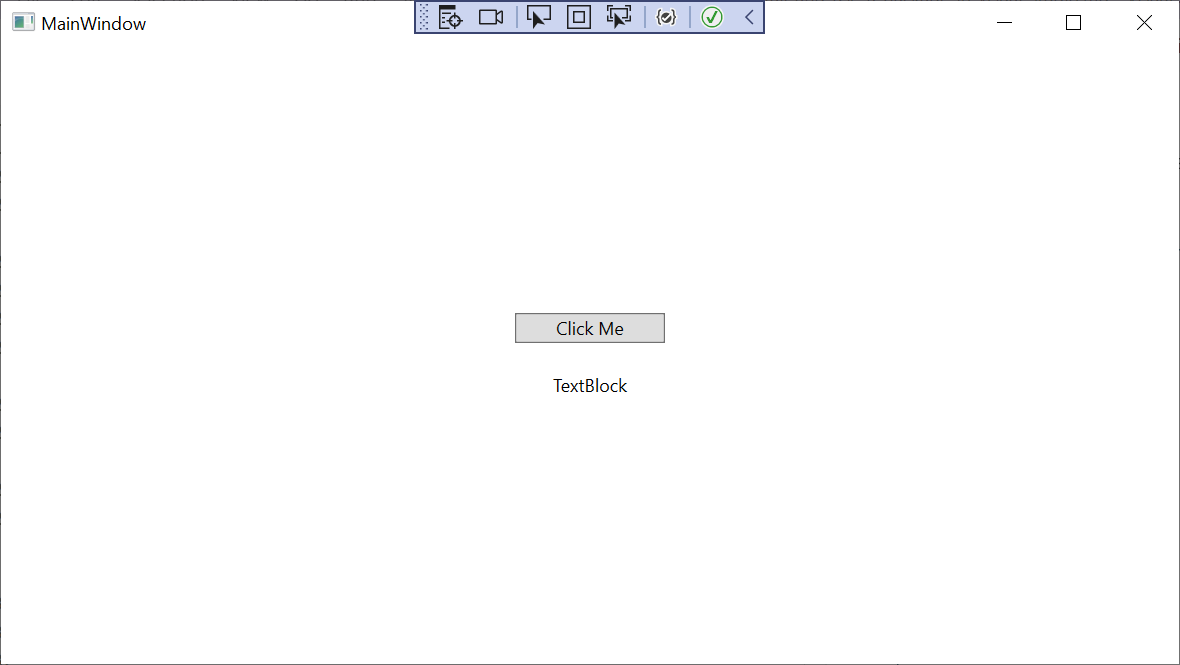
Välj knappen Klicka här för att se innehållet i objektet
TextBlockersatt med JSON-text.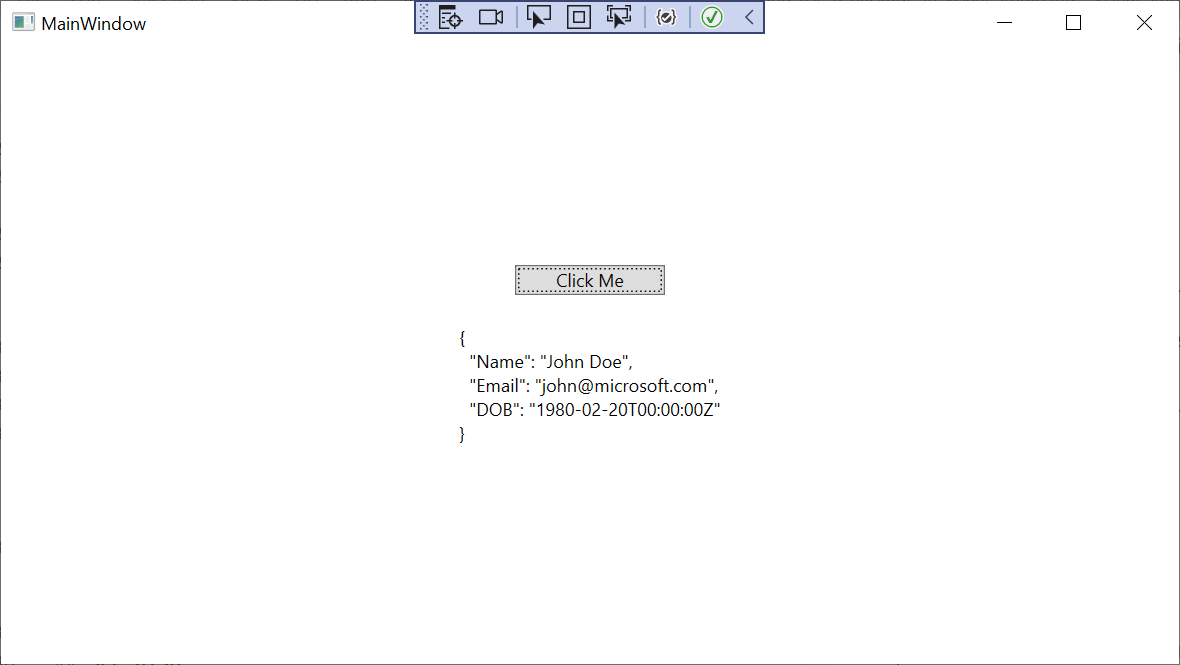
Relaterad video
Se även
Mer information om NuGet finns i följande artiklar:
- Vad är NuGet?
- Arbetsflöde för paketförbrukning
- Hitta och välj paket
- Paketreferenser i projektfiler
- Installera och använda ett paket med hjälp av .NET CLI-.
- Newtonsoft.Json-paket
Nästa steg
Grattis till att du har installerat och använt ditt första NuGet-paket. Gå vidare till nästa artikel om du vill veta mer om hur du installerar och hanterar NuGet-paket.